Page 1

STRIKER™ CAST
Kullanma Kılavuzu
Page 2
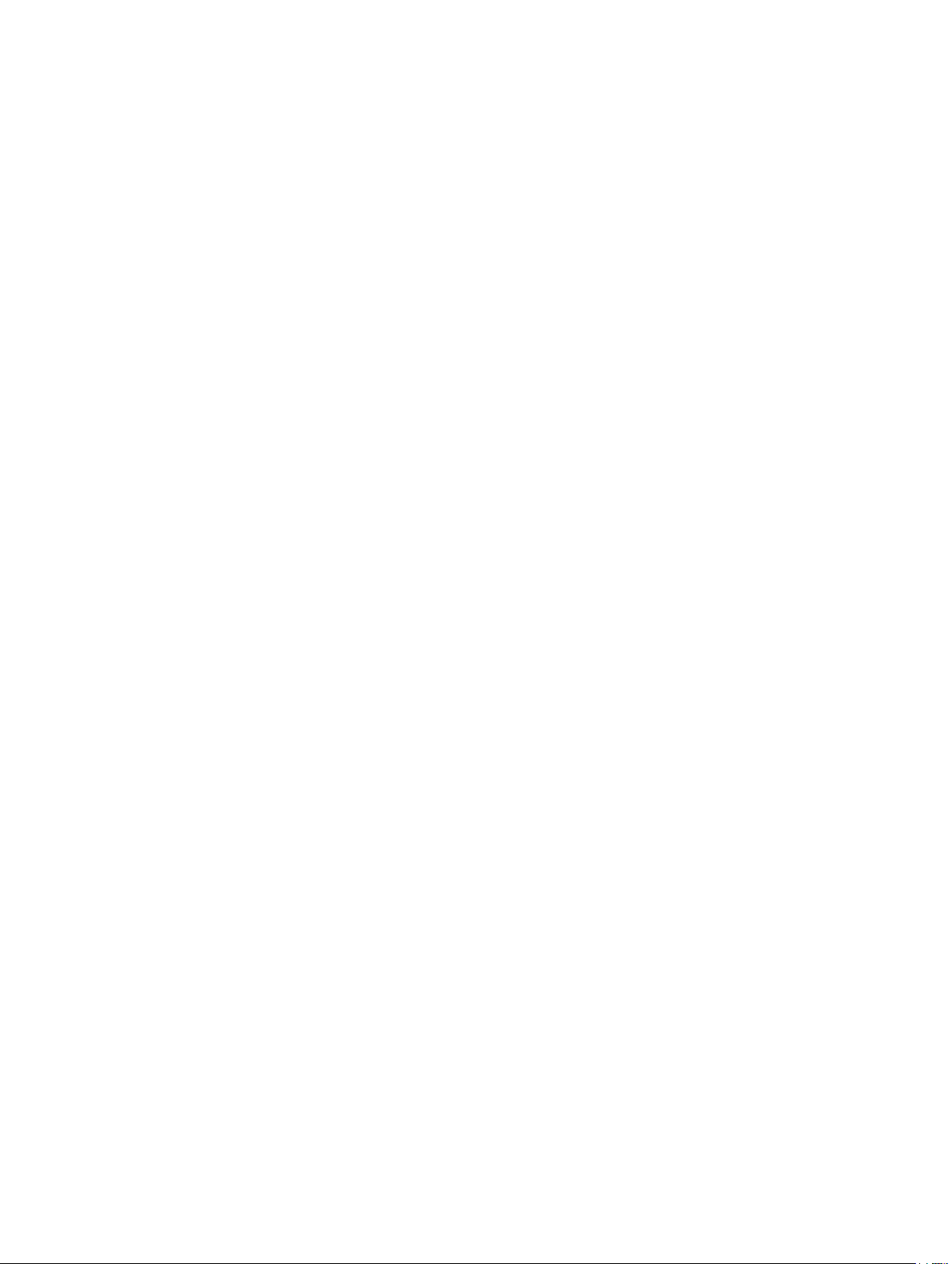
© 2020 Garmin Ltd. veya yan kuruluşları
Tüm hakları saklıdır. Telif hakkı yasaları kapsamında bu kılavuzun tamamı veya bir kısmı Garmin'in yazılı izni olmadan kopyalanamaz. Garmin, herhangi bir kişi veya kuruma haber vermeden
ürünlerini değiştirme veya iyileştirme ve bu kılavuzun içeriği üzerinde değişiklik yapma hakkını saklı tutar. Mevcut güncellemeler ve bu ürünün kullanımıyla ilgili ek bilgiler için www.garmin.com
adresine gidin.
Garmin® ve Garmin logosu, Garmin Ltd. veya yan kuruluşlarının ABD ve diğer ülkelerdeki tescilli ticari markalarıdır. STRIKER™, Garmin Ltd. veya yan kuruluşlarının ticari markasıdır. Bu ticari
markalar, Garmin açıkça izin vermedikçe kullanılamaz.
M/N: 03754 FCC: IPH-03754 IC: 1792A-03754 Garmin Corporation
Page 3
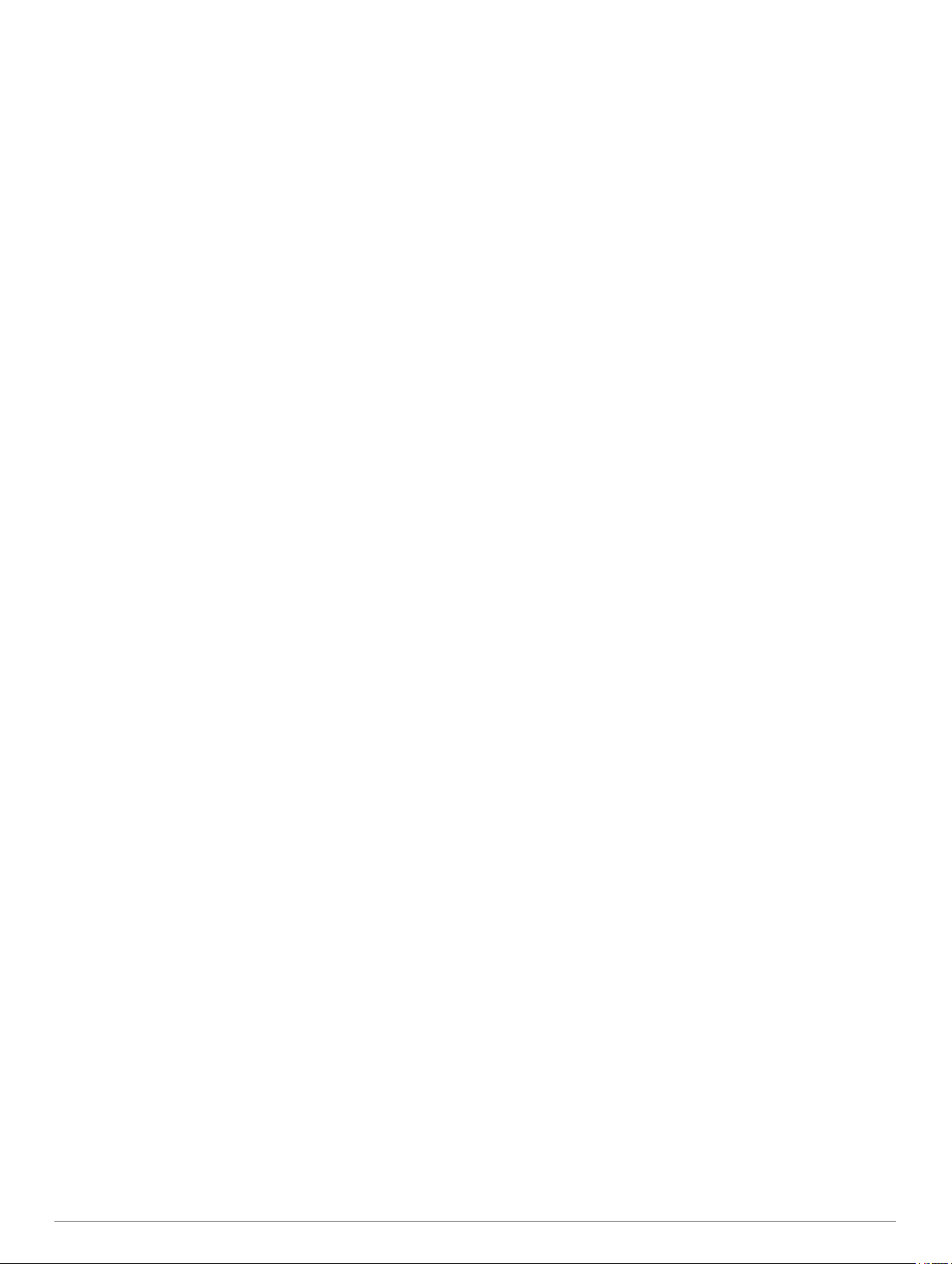
İçindekiler
Başlarken........................................................................ 1
Cihazı Şarj Etme......................................................................... 1
Mobil Cihaza Bağlama................................................................ 1
Misinayı veya Bağlantıyı Takma................................................. 1
STRIKER Cast Cihazı ile Balıkçılık................................ 1
Sonar Ekranı............................................................................... 2
Durum Simgeleri......................................................................... 3
Harita............................................................................... 3
Haritayı Kullanarak STRIKER Cast Cihazını Bulma................... 3
Haritada Rota Noktası İşaretleme...............................................3
Rota Noktalarını Düzenleme ve Silme........................................ 3
Garmin Quickdraw™ Contours Haritalama................. 3
Bir Su Kütlesini Garmin Quickdraw Konturlar Özelliğini
Kullanarak Haritada Gösterme................................................... 3
Garmin Quickdraw Topluluğu..................................................... 3
Cihaz Bilgileri.................................................................. 4
Teknik Özellikler......................................................................... 4
Durum LED'i............................................................................... 4
Cihazı temizleme........................................................................ 4
Uzun Süreli Depolama................................................................ 4
STRIKER Cast Cihaz Yazılımını Güncelleme............................ 4
Dizin................................................................................. 5
İçindekiler i
Page 4

Page 5

Başlarken
Cihazı Şarj Etme
UYARI
Bu cihaz lityum-iyon pil içerir. Ürün uyarıları ve diğer önemli
bilgiler için ürün kutusundaki Önemli Güvenlik ve Ürün Bilgileri
kılavuzuna bakın.
DUYURU
Aşınmayı önlemek için, şarj etmeden ya da bilgisayara
bağlamadan önce temas noktalarını ve çevresini iyice temizleyin
ve kurulayın. Temizleme talimatlarına başvurun (Cihazı
temizleme, sayfa 4).
USB kablosunun küçük ucunu cihazınızın şarj bağlantı
1
noktasına takın.
USB kablosunun büyük ucunu bir USB şarj girişine takın.
2
Cihaz şarj olurken durum LED'i kırmızı renkte yanıp söner.
Cihazı tamamen şarj edin.
3
Cihaz tamamen şarj olduğunda durum LED'i ve cihaz
kapanır.
Otomatik Açma ve Kapatma
Cihaz suya koyduğunuzda veya USB gücüne bağladığınızda
otomatik olarak açılır.
Cihaz suda olduğu sürece açık kalır. Bu özellik, kaybolan
cihazları bulmak için yardımcı olabilir (Yalnızca GPS modelleri)
(Haritayı Kullanarak STRIKER Cast Cihazını Bulma, sayfa 3).
Uygulama bağlı olduğu sürece cihaz açık kalır.
Cihaz, STRIKER Cast uygulamasıyla bağlantısı kesildikten ve
sudan çıktıktan 2 dakika sonra otomatik olarak kapanır.
İPUCU:
bağlantısını keserek cihazı açabilir ve bağlanmaya hazır hale
getirebilirsiniz. CihazSTRIKER Cast uygulamasına
bağlanmaya hazır olduğunda durum LED'i yeşil ve kırmızı
renkte yanıp söner.
İPUCU: Eşleştirmek için üçüncü bir seçenek olarak cihazı
USB gücüne bağlayabilirsiniz. Cihaz, güce bağlıyken
uygulamaya bağlanmaya hazır olduğunda durum LED'i
kırmızı renkte yanıp söner.
STRIKER Cast'inizi bağlayın > Başlat öğelerini seçin.
4
Listeden cihazınızı seçin.
5
Seri numarası, cihazın alt kısmında yazılıdır.
Başarıyla bağlandıktan sonra bir mesaj görüntülenir ve cihaz
suda olduğunda sonar verilerini görebilirsiniz.
Ayrıca cihazı USB gücüne bağlayıp ardından hemen
Misinayı veya Bağlantıyı Takma
Birlikte verilen naylon bağlantıyı kullanabilir veya cihazı olta
üzerindeki bir misinaya bağlayabilirsiniz.
• Ürünle birlikte verilen naylon bağlantıyı cihaza takın.
• Orta seviyede veya daha ağır bir olta kamışı ile 3 numaralı
klipsli fırdöndüyü kullanarak cihaza 9 kg veya daha yüksek
bir çeker değerine sahip misinayı takın.
Mobil Cihaza Bağlama
Sonar verilerini görmek için STRIKER Cast cihazını mobil
cihazınızdaki STRIKER Cast uygulamasına bağlamanız gerekir.
İPUCU: Cihaz, STRIKER Cast uygulamasına bağlanmaya hazır
olduğunda durum LED'i yeşil veya kırmızı renkte yanıp söner.
Mobil cihazınızda bulunan uygulama mağazasından
1
STRIKER Cast uygulamasını yükleyin ve uygulamayı açın.
Garmin® hesabınızda oturum açın.
2
İPUCU: Hesabınız yoksa Abonelik Oluşturun öğesini seçin.
İki pimle birlikte cihazı suya koyun suyla temas
3
halindeyken STRIKER Cast cihazını çalıştırın ve bağlanmaya
hazır hale getirin.
Başlarken 1
STRIKER Cast Cihazı ile Balıkçılık
DİKKAT
Yaralanmaları önlemek için cihazla olta atarken daima çevrenize
dikkat edin.
Cihazı 8 km/sa (5 mph) üzerindeki hızlarda hareket eden bir
teknenin arkasında çekmek ya da dalgalı su koşulları, sonar
performansının düşük olmasına ve yaralanmalara neden olabilir.
DUYURU
Garmin, kaybolan cihazlardan sorumlu değildir.
Paslanmayı önlemek için cihazı suda bırakmayın ve kullandıktan
sonra iyice kurulayın.
Cihazla çeşitli şekillerde balık tutabilirsiniz.
• Cihazın konumunu sürekli olarak değiştirebilmeniz için olta
atın ve cihazı belirli bir oltanın üzerine bırakın.
NOT: Balık tutarken cihazı sürekli yenileyerek su yüzeyinin
altında ne olduğunu daha net görebilirsiniz. Bu, önerilen
kullanım modudur.
Page 6

• Cihazla birlikte verilen bağlantıyı kullanarak olta atın ve cihazı
bağlayın.
• Cihazı kayık gibi küçük bir teknenin arkasına bağlayın.
İPUCU: Cihazı kanoların ve kayaların arkasına çekmeniz
önerilir ancak sürüş sırasında cihazı sürat teknelerinin
arkasına çekmeniz önerilmez.
Sonar Ekranı
Derinlik
Su sıcaklığı
Su yüzeyi
Balık
Ekran sağdan sola kayarken sonar veri olarak derinlik göstergesi
Yapı
İPUCU: Sonar görünümü geri dönüşleri göstermezse güç
konektörünün yanındaki pimlerde küçük bir hava kabarcığı
kalmış olabilir. Baloncuğu temizlemek için cihazı yeniden atın
veya düz bir şekilde çekin.
İPUCU: Sonar görünümünde tekrar eden bantlar
görünüyorsaSTRIKER Cast cihazı yüksek ihtimalle çok sığ
sudadır. Bantlar, sonar geri dönüşlerdeki ekoları temsil eder. Bu
sorunu gidermek için menzili ayarlayabilirsiniz.
Detay Seviyesini Ayarlama
Kazanımı ayarlayarak sonar ekranında gösterilen ayrıntı ve
gürültü düzeyini kontrol edebilirsiniz.
Ekranda en yüksek yoğunlukta sinyal dönüşleri görmek
istiyorsanız daha düşük yoğunluklu dönüşleri ve gürültüyü
gidermek için kazanım veya parlaklık değerini düşürebilirsiniz.
Tüm dönüş bilgilerini görmek istiyorsanız ekranda daha fazla
bilgi görmek için kazanım veya parlaklık değerini artırabilirsiniz.
Bu, gürültüyü de artırır ve gerçek dönüşlerin tanınmasını
zorlaştırabilir.
Sonar > öğesini seçin.
1
Kazanım öğesinin altında bir seçenek belirleyin:
2
• Cihazın kazanımı otomatik olarak ayarlaması için
Otomatik öğesini seçin.
• Kazanımı manuel olarak artırmak veya azaltmak için
kaydırıcıyı kullanın.
Derinlik Ölçeğinin Aralığını Ayarlama
Cihazın menzili otomatik olarak ayarlaması, dibin sonar
ekranının alt veya dış üçte birlik kısmında kalmasını sağlar ve
çok az veya orta düzey arazi değişiklikleri olan bir dibin
izlenmesi için yararlı olabilir.
Menzilin manuel olarak ayarlanması belirtilen bir menzili
görüntüleyebilmenizi sağlar. Bu, yamaçlar veya uçurumlar gibi
büyük arazi değişiklikleri olan bir dibin izlenmesi için yararlı
olabilir. Dip, ayarladığınız menzil içinde göründüğü sürece
ekranda gösterilir.
Sonar öğesini seçin.
1
Menzil öğesinin altında bir seçenek belirleyin:
2
• Cihazın aralığı otomatik olarak ayarlaması için Otomatik
öğesini seçin.
• Aralığı manuel olarak artırmak veya azaltmak için
kaydırıcıyı kullanın.
Sonar Ayarları
Sonar > > Daha Fazla Ayar öğesini seçin.
Görüntüle: Geleneksel sonar görünümü veya Flaşör
görünümünü gösterir (Flaşör Görünümü, sayfa 2).
Frekans: Sonarı amacınıza ve mevcut su derinliğine göre
uyarlamanıza yardım etmek için frekansı ayarlar.
455 kHz ayarı, daha dar bir huzme genişliği sunar. Bu da
zorlu deniz koşulları için daha elverişlidir. Daha yüksek bir
frekans kullanılırken dip tanımı ve termoklin tanımı daha iyi
olabilir.
260 kHz ayarı, daha geniş bir huzme genişliği sunar. Bu
genişlik, daha büyük bir alanı kapsar ve daha çok hedef
görmenize imkan tanır. Ancak daha fazla yüzey gürültüsüne
sebep olabilir. Daha geniş huzmeler daha geniş bir çeperde
balık hedeflerinin döndürülmesini sağladığı için balıkların
bulunmasında idealdir. Daha geniş huzmeler aynı zamanda
derin sularda da daha çok işe yarar, çünkü düşük frekans
sayesinde derin su daha iyi taranır. Fırça şeklinde yapıları
aramak için kullanılabilirler.
Kaydırma Hızı: Sonarın sağdan sola kaydırılacağı hızı ayarlar.
Bilhassa hareket ya da balık avı sırasında, daha yüksek bir
kaydırma hızı kullanılırsa daha fazla ayrıntı görülebilir. Daha
düşük bir kaydırma hızında, sonar bilgileri ekranda daha
uzun süre görüntülenir.
A Kapsamı: Ekranın sağ kenarı boyunca, hedeflerin menzilini
eşzamanlı ve ölçekli olarak gösteren dikey bir flaşör
görüntüler.
Balık Simgeleri: Sonarın, askıdaki hedefleri nasıl
görüntüleyeceğini belirler.
Sonar Varsayılanlarını Geri Yükle: Sonar görünümü için
varsayılan fabrika ayarlarını geri yükler.
Flaşörü Açma
Sonar > > Daha Fazla Ayar > Görüntüle > Flaşör >
Geri öğesini seçin.
Flaşör Görünümü
Flaşör,STRIKER Cast dönüştürücünün altında bulunanları
göstererek dairesel bir derinlik ölçeğinde sonar bilgilerini
görüntüler. Flaşör, en üstten başlayan bir halka halinde düzene
konur ve saat yönünde ilerler. Derinlik, halkanın içindeki ölçekle
gösterilir. Sonar bilgileri belirtilen derinlikte alındığında halka
üzerinde yanıp söner.
Farklı güçlerdeki sonar dönüşleri farklı flaşör renkleriyle belirtilir.
Varsayılan renk düzeni geleneksel bir sonar renk paletinden
oluşur. Bu palette sarı en güçlü dönüşü, turuncu güçlü dönüşü,
kırmızı daha zayıf dönüşü, mavi en zayıf dönüşü, beyaz ise hiç
dönüş olmadığını gösterir.
2 STRIKER Cast Cihazı ile Balıkçılık
Page 7

Menü
Su sıcaklığı
STRIKER Cast dönüştürücünün konumundaki derinlik
Sonar dönüşleri
Durum Simgeleri
Sonar sayfasındaki durum simgeleri, STRIKER Cast cihazı
hakkında bilgi sağlar.
Bluetooth® sinyal gücü
STRIKER Cast dönüştürücü pil seviyesi
GPS sinyal gücü (yalnızca GPS modelleri)
Harita
Haritayı Kullanarak STRIKER Cast Cihazını
Bulma
STRIKER Cast uygulamasındaki haritayı kullanarak STRIKER
Cast cihazını bulabilirsiniz. Kayıp cihazları bulmaya çalışırken
bu özellik faydalı olabilir.
STRIKER Cast uygulamasında Harita öğesini seçin.
1
simgesini bulun.
2
NOT: simgesi, cihazın konumunu belirtir. simgesi,
konumunuzu belirtir.
Haritada Rota Noktası İşaretleme
Haritadan bir konum seçin.
1
Konumu rota noktası olarak kaydetmek için Radyal menüden
2
öğesini seçin.
Gerekirse rota noktasını düzenlemek için Radyal menüden
3
rota noktasının adını seçin.
Rota Noktalarını Düzenleme ve Silme
Kayıtlı rota noktalarını görüntüleyebilir, düzenleyebilir ve
silebilirsiniz.
STRIKER Cast uygulamasında Harita öğesini seçin.
1
> Rota Noktaları öğesini seçin.
2
Bir rota noktası seçin.
3
Rota noktasını görüntülemek, düzenlemek veya silmek için
4
bir seçenek belirleyin.
Garmin Quickdraw™ Contours
Haritalama
UYARI
Garmin Quickdraw Contours haritalama özelliği, kullanıcıların
harita üretmesini sağlar. Garmin, üçüncü taraflarca üretilen
haritaların tutarlılığı, güvenilirliği, bütünlüğü veya dakikliği
hakkında hiçbir taahhütte bulunmaz. Üçüncü taraflarca üretilen
haritaları kullanmanın veya bu haritalara güvenmenin riski size
aittir.
Garmin Quickdraw Contours haritalama özelliği, her türlü su
kütlesi için konturlar ve derinlik etiketleri ile anında haritalar
oluşturmanıza olanak tanır (yalnızca GPS modelleriyle).
Garmin Quickdraw Contours özelliği veri kaydederken
simgesinin etrafında renkli bir daire görünür. Bu daire, haritanın
her geçişte taranan yaklaşık alanını temsil eder.
Yeşil daire; derinlik, GPS konumu ve hızın iyi olduğunu gösterir.
Sarı daire; derinlik ve GPS konumunun iyi ancak hızın çok az
olduğunu gösterir. Kırmızı daire; derinlik bilgilerinin veya GPS
konumunun zayıf veya hızın aşırı olduğunu gösterir.
Bir Su Kütlesini Garmin Quickdraw Konturlar Özelliğini Kullanarak Haritada Gösterme
Garmin Quickdraw Contours özelliğini kullanmaya başlamadan
önce sonar derinliği ve GPS konum verinizin olması gerekir.
Yalnızca GPS özellikli modelleri kullanarak Garmin Quickdraw
Contours haritalamayı kaydedebilirsiniz. Cihazınızda GPS yoksa
konturları kaydedemezsiniz ancak topluluk konturlarını
indirebilirsiniz.
STRIKER Cast uygulamasında Harita öğesini seçin.
1
> Kaydet öğesini seçin.
2
Siz STRIKER Castcihazıyla balık tutarken bir harita
oluşturulur.
Yeşil daire; derinlik, GPS konumu ve hızın iyi olduğunu
gösterir. Sarı daire; derinlik ve GPS konumunun iyi ancak
hızın çok az olduğunu gösterir. Kırmızı daire; derinlik
bilgilerinin veya GPS konumunun zayıf veya hızın aşırı
olduğunu gösterir.
Kayıt tamamlandığında kaydı durdurmak için > Kaydet
öğesini seçin.
Garmin Quickdraw Topluluğu
Garmin Quickdraw Topluluğu, Garmin Quickdraw Contours
haritalarınızı başkalarıyla paylaşmanızı sağlayan ücretsiz,
herkese açık çevrimiçi bir topluluktur. Diğer kullanıcıların
oluşturduğu haritaları da indirebilirsiniz.
Garmin Quickdraw Topluluğu Haritalarını İndirme
Diğer kullanıcıların oluşturduğu ve Garmin Quickdraw Topluluğu
ile paylaştığı Garmin Quickdraw Contours haritalarını
indirebilirsiniz.
Mobil cihazınızdaki STRIKER Cast uygulamasından Harita >
1
> Quickdraw > Topluluktan İndir öğesini seçin.
İndireceğiniz alanı bulmak için harita ve arama özelliklerini
2
kullanın.
Kırmızı noktalar o alan için paylaşılmış Garmin Quickdraw
Contours haritalarını temsil eder.
Alan seçmek için haritaya dokunun.
3
Gerektiğinde indirme alanını hareket ettirmek için kutuyu
4
sürükleyin.
Gerektiğinde indirme alanını değiştirmek için köşeleri
5
sürükleyin.
İndirme Bölgesi öğesini seçin.
6
Artık Harita sayfasındaki indirme alanında derinlik bilgisini
görüntüleyebilirsiniz.
Harita 3
Page 8

Garmin Quickdraw Contours Haritalarınızı Garmin Quickdraw Topluluğuyla Paylaşma
Oluşturduğunuz ve Garmin Quickdraw Topluluğuyla
paylaştığınızGarmin Quickdraw Contours haritalarını
başkalarıyla paylaşabilirsiniz.
Bir kontur haritasını paylaştığınızda yalnızca kontur haritası
paylaşılır. Rota noktalarınız paylaşılmaz.
Mobil cihazınızdakiSTRIKER Cast uygulamasından Harita >
1
> Quickdraw > Topluluğa Katkıda Bulun öğesini seçin.
Şartları okuyun ve kabul edin.
2
Kontur haritaları oluşturduğunuzda bunlar otomatik olarak
topluluğa aktarılır.
Cihaz Bilgileri
Teknik Özellikler
Pil türü Dahili şarj edilebilir, lityum iyon pil
Pil ömrü 10 saat. Normal kullanım koşulları altında
Pil şarj süresi Yaklaşık 1,5 saat.
Güç adaptörü (kutuya dahil
değildir, önerilir)
Cihazla birlikte verilen
bağlantı uzunluğu
Suya karşı dayanıklılık
derecesi
Ağırlık 75 g (2,64 oz.)
Çalışma sıcaklığı aralığı -20° ila 60°C (-4° ila 140°F)
Şarj etme sıcaklığı aralığı 5° ila 40°C (41° ila 104°F)
Pusula güvenli mesafesi 2,54 cm (1 inç)
Kablosuz frekans ve aktarım
gücü
Kablosuz kapsama alanı 60 m (200 ft.)
Sonar frekansı 260/455 kHz
Sonar derinlik aralığı 0,6 m'den 45 m'ye (2 ft'ten 150 ft'e) kadar
5,5 V, 1,0 A.
Standart USB duvar çıkışı, bilgisayar
bağlantı noktası veya araç şarj cihazı.
5 m (16 ft.)
Yüzebilir, IEC 60529 IPX7
7,78 dBm maksimumda 2,4 GHz
2
1
Cihazı temizlerken sert veya çözücü bazlı temizleyiciler
kullanmayın. Bu tür temizleyicilerin kullanılması ürüne zarar
verebilir ve cihazın garantisini ihlal edebilir.
Temiz suya batırılmış temiz ve nemli bir bezle cihazdaki suyu
1
ve artıkları temizleyin.
Ağır tuz veya leke birikimini temizlemek için yumuşak bir
2
deterjan kullanın.
Cihazı kurulayın.
3
Özellikle şarj cihazını bağlamadan önce cihazın tamamen
kurumasını bekleyin.
Uzun Süreli Depolama
Cihazı birkaç ay boyunca kullanmayı düşünmüyorsanız cihazı
saklamadan önce pili en az %50 seviyesine kadar şarj etmeniz
gerekir. Cihazı, tipik ev sıcaklığı olan serin ve kuru bir yerde
saklamalısınız. Cihazı tekrar kullanmadan önce tamamen şarj
etmeniz gerekir.
STRIKER Cast Cihaz Yazılımını Güncelleme
STRIKER Cast yazılımını güncellemek için cihazın pil şarj
seviyesinin %50 veya üzeri olması gerekir.
STRIKER Cast uygulamasını açın.
1
Cihaz için kullanılabilir bir yazılım güncellemesi varsa Ayarlar
düğmesinde kırmızı bir sayı görüntülenir.
Ayarlar > STRIKER Cast > Yazılım Güncellemeleri > Yükle
2
öğesini seçin.
Bitti öğesini seçin.
3
Durum LED'i
LED Etkinliği Bağlantı Durumu Durum
Yanıp sönen kırmızı USB gücüne bağlı Şarj oluyor
Kapalı USB gücüne bağlı Tamamen dolu
Yanıp sönen yeşil ve
kırmızı
Kapalı USB güç bağlantısı
Üç defa yanıp sönen
kırmızı
Yanıp sönen sarı Uygun değil Bir hata oluştu. Hatayı
USB güç bağlantısı
kesildi
kesildi ve uygulamaya
bağlandı
USB güç bağlantısı
kesildi, uygulama
bağlantısı kesildi ve iki
dakikadan uzun
süredir suyun dışında
Uygulamaya bağlanmaya hazır
Uygulamaya bağlandı
Kapatılıyor
gidermek için cihazı
şarj edin. Bu işlem
sorunu çözmezse
Garminürün desteğiyle
iletişime geçin.
Cihazı temizleme
DUYURU
Şarj cihazına bağlıyken az miktarda nem bile elektrik
bağlantılarında paslanmaya yol açabilir. Paslanma şarj alımını
ve veri aktarımını engelleyebilir.
1
Daha fazla bilgi için garmin.com/waterrating adresine gidin.
2
Kablosuz kapsama alanı su koşullarından etkilenebilir.
4 Cihaz Bilgileri
Page 9

Dizin
A
ayarlar, sonar 2
B
bağlantı 1
D
derinlik ölçeği 2
E
eşleştirme, mobil cihaz 1
F
flaşör 2
G
güncelleme, yazılım 4
gürültü 2
H
haritalar 3. Daha fazla bilgi için haritalar
quickdraw 3, 4
K
kayıp cihaz 3
kazanım 2
M
menzil 2
misina 1
mobil cihaz, eşleştirme 1
P
pil
depolama 4
şarj etme 1
R
rota noktaları
düzenleme 3
oluşturma 3
S
simgeler 3
sonar. 2
Ş
şarj etme 1
T
teknik özellikler 4
Y
yazılım, güncelleme 4
Dizin 5
Page 10

support.garmin.com
GUID-333762A2-4D98-4BBB-93EE-FD0970D1B378 v1Ekim 2020
